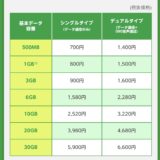Twitterアプリの通知が来ない。そんなことありませんか?自分はそんなことは無縁だと思ってたのですが、iPhone7plusの機種変更の際に自分の身に降りかかりました。
良く調べると、機種変更をした際に通知設定を正しく設定していても端末識別情報なるものが端末の変更によって一致しなくなることによって発生することもあるそうです。
前回の「LINEアカウント引き継ぎで気をつけること」同様、備忘録としてご紹介します。
Twitterアプリの通知状態確認方法
基本的にTwitterで通知が来ないときに確認することは2点です。
端末の通知設定の確認
まずは、端末(iPhone)の通知設定の確認をします。
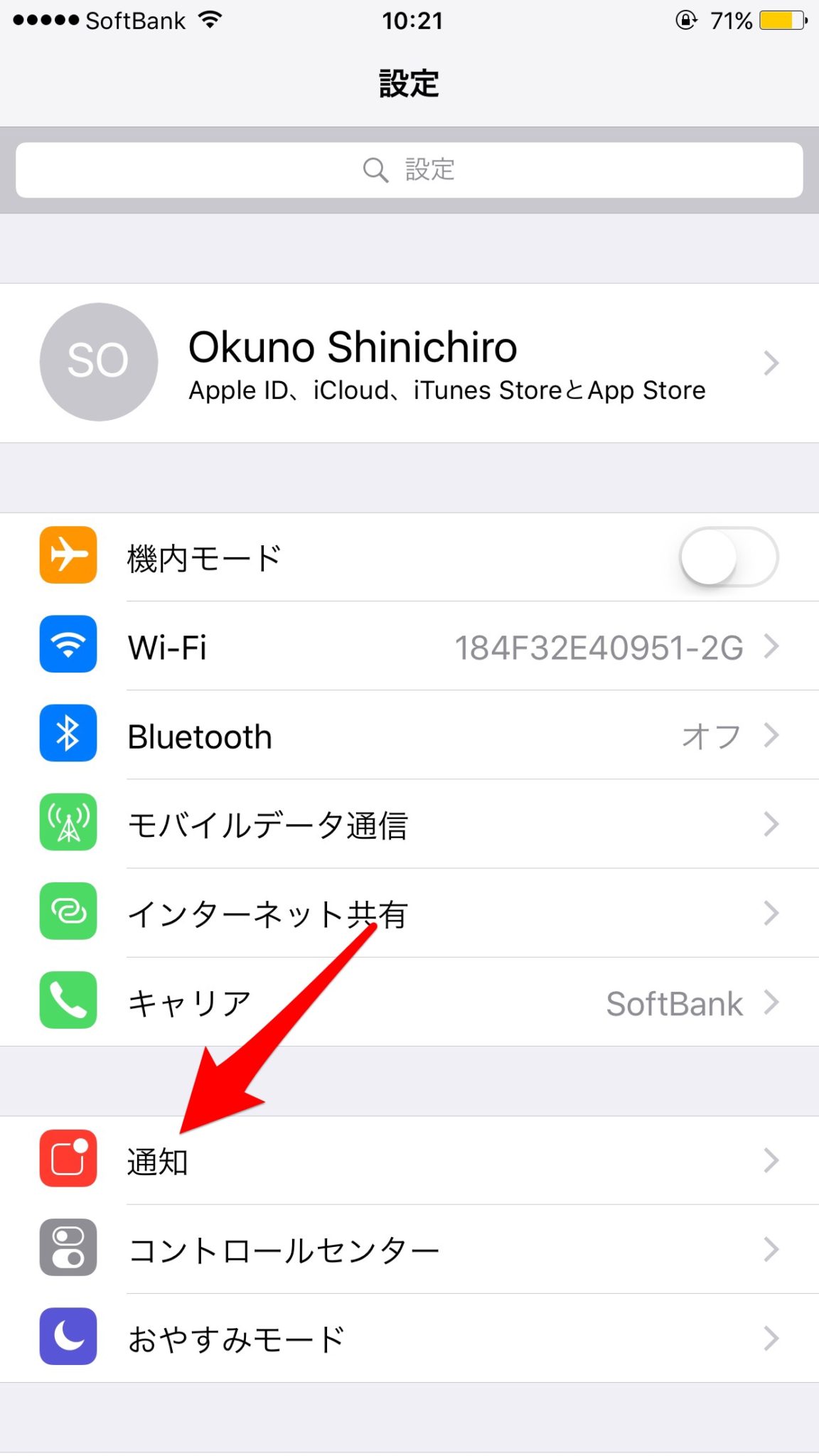
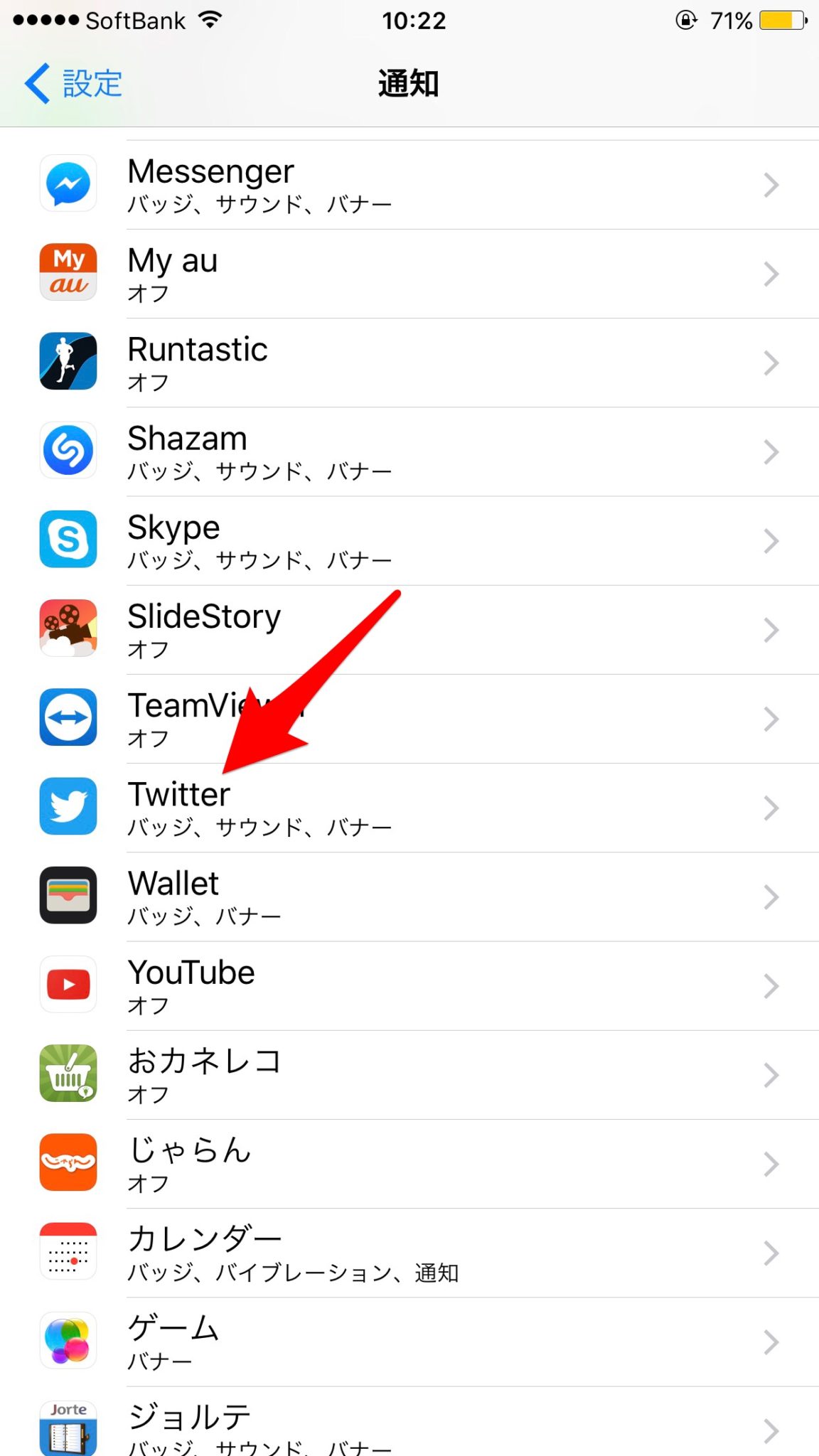
設定メニューにある「通知」をタップすると、アプリリストがアルファベット順に並んでますので「Twitter」をタップします。
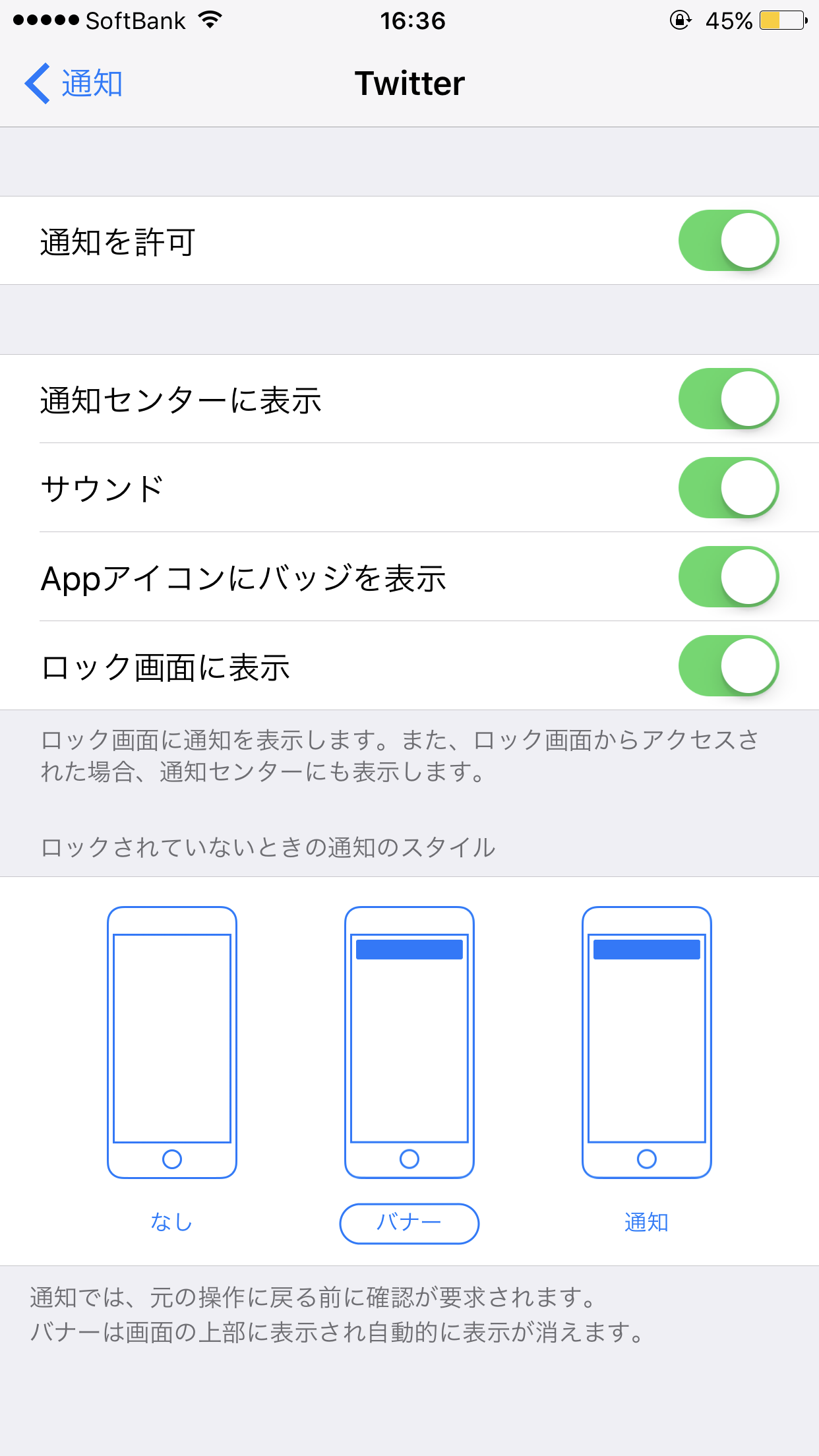
このような画面が出ますので、一番上の「通知」がONになっていれば問題ありません。画像のように設定してある場合は、ロック画面にもTwitterの通知が音あり(マナーモードの際はバイブあり)で表示され、ホーム画面でTwitterアプリアイコンに通知数が表示されます。
アプリの通知設定の確認
次に、アプリの通知設定の確認です。
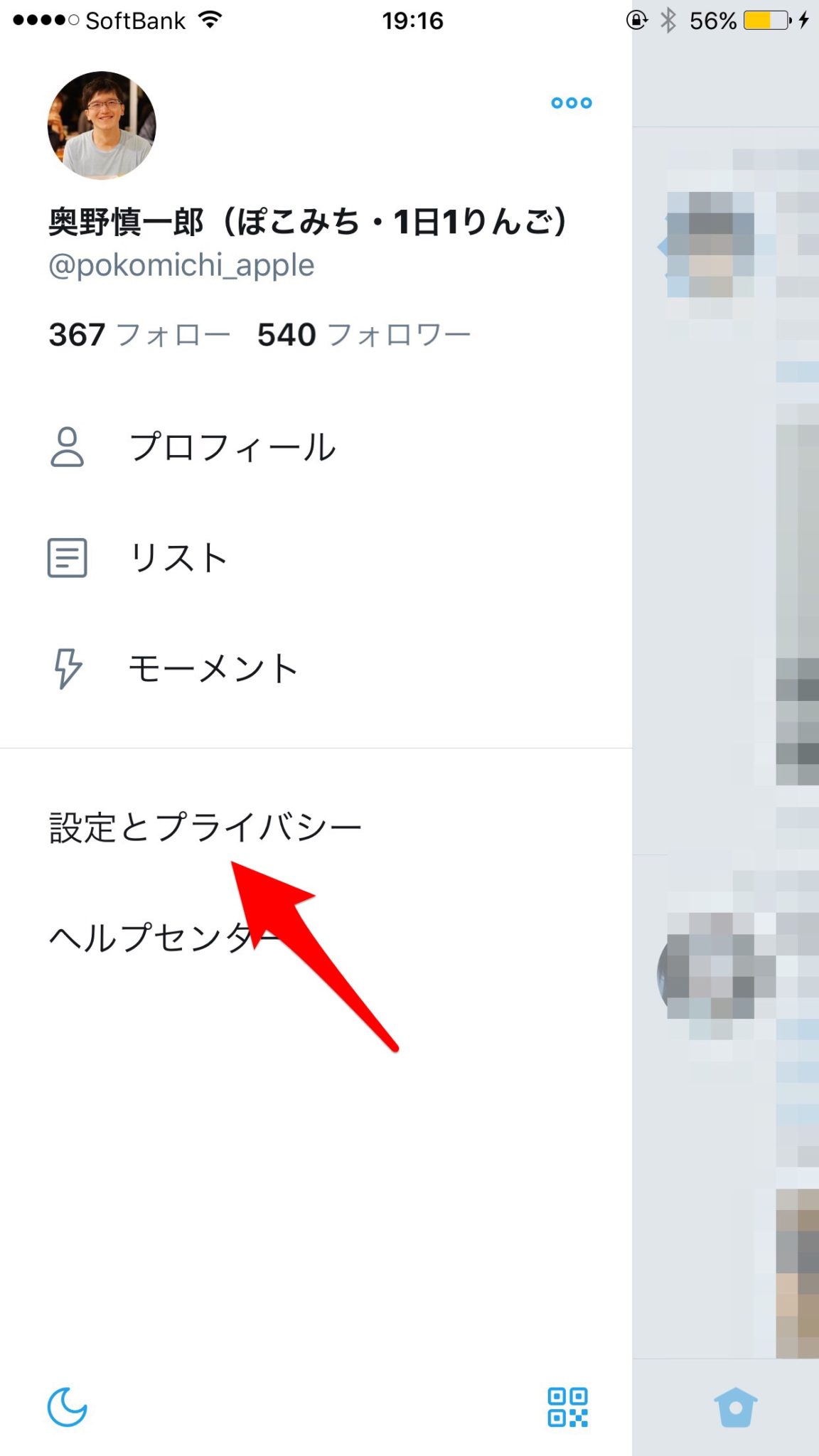
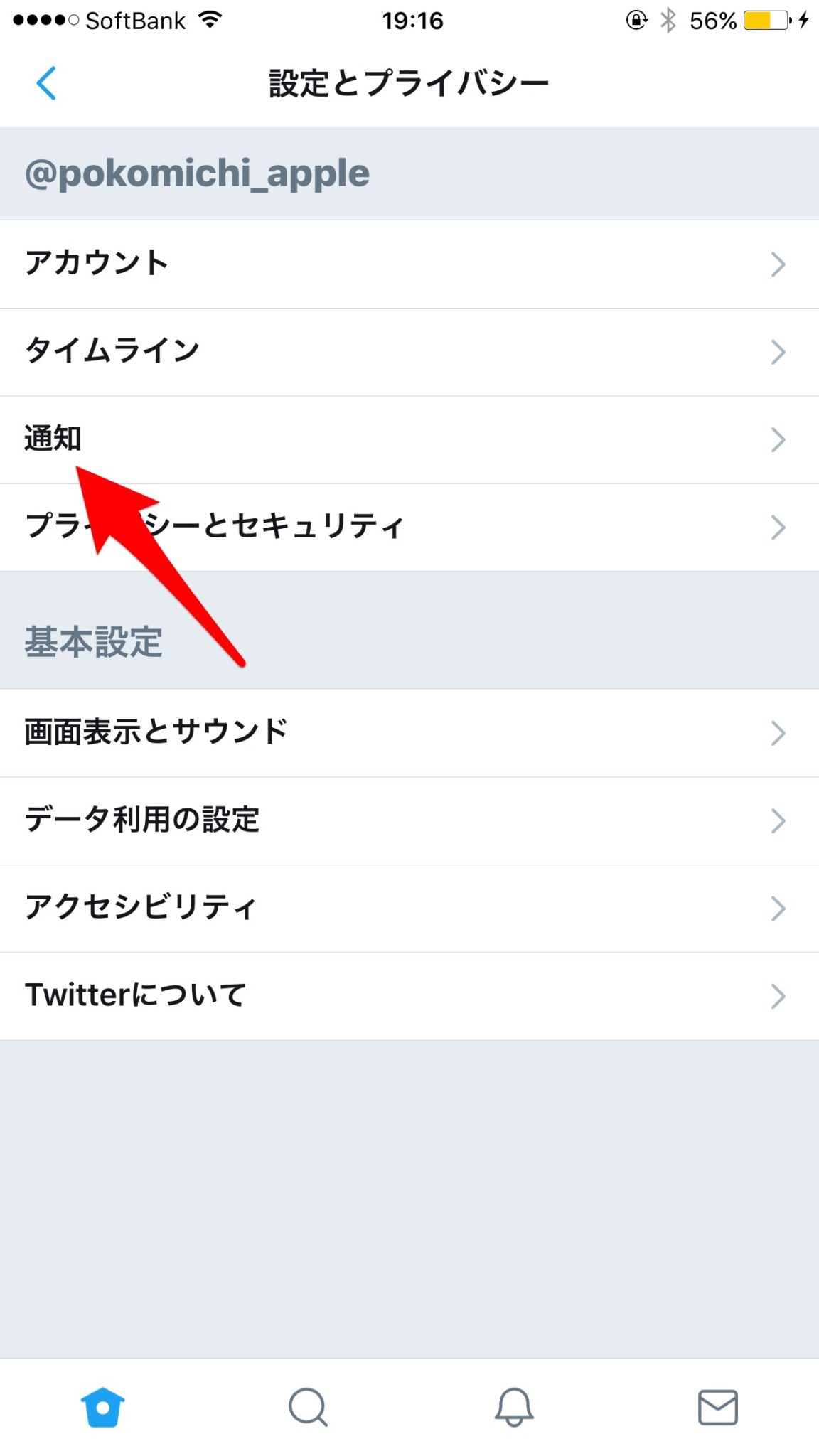
左上の自分のアイコンをタップしてメニューを開き、「設定とプライバシー」をタップして、次に「通知」をタップします。
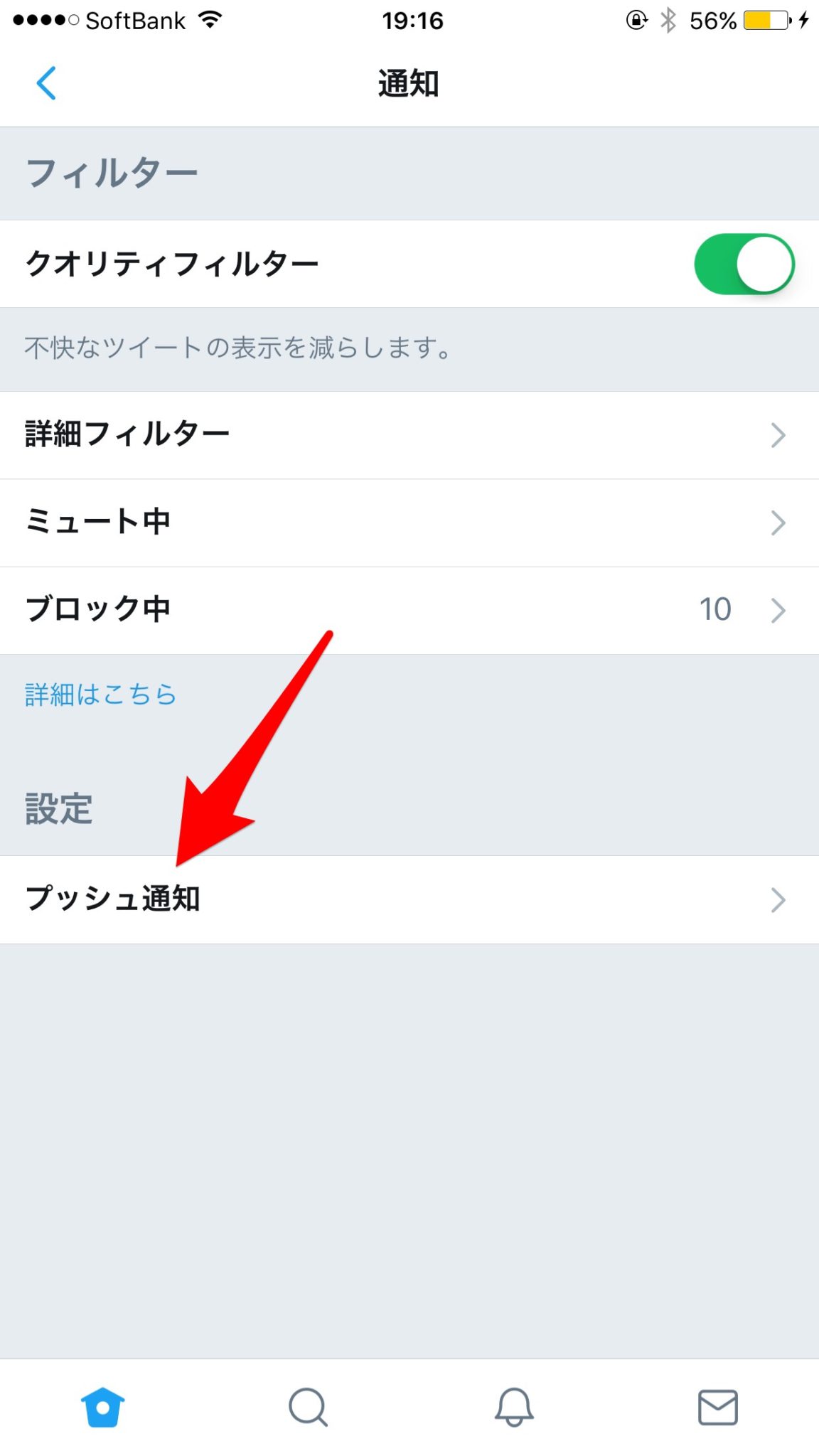
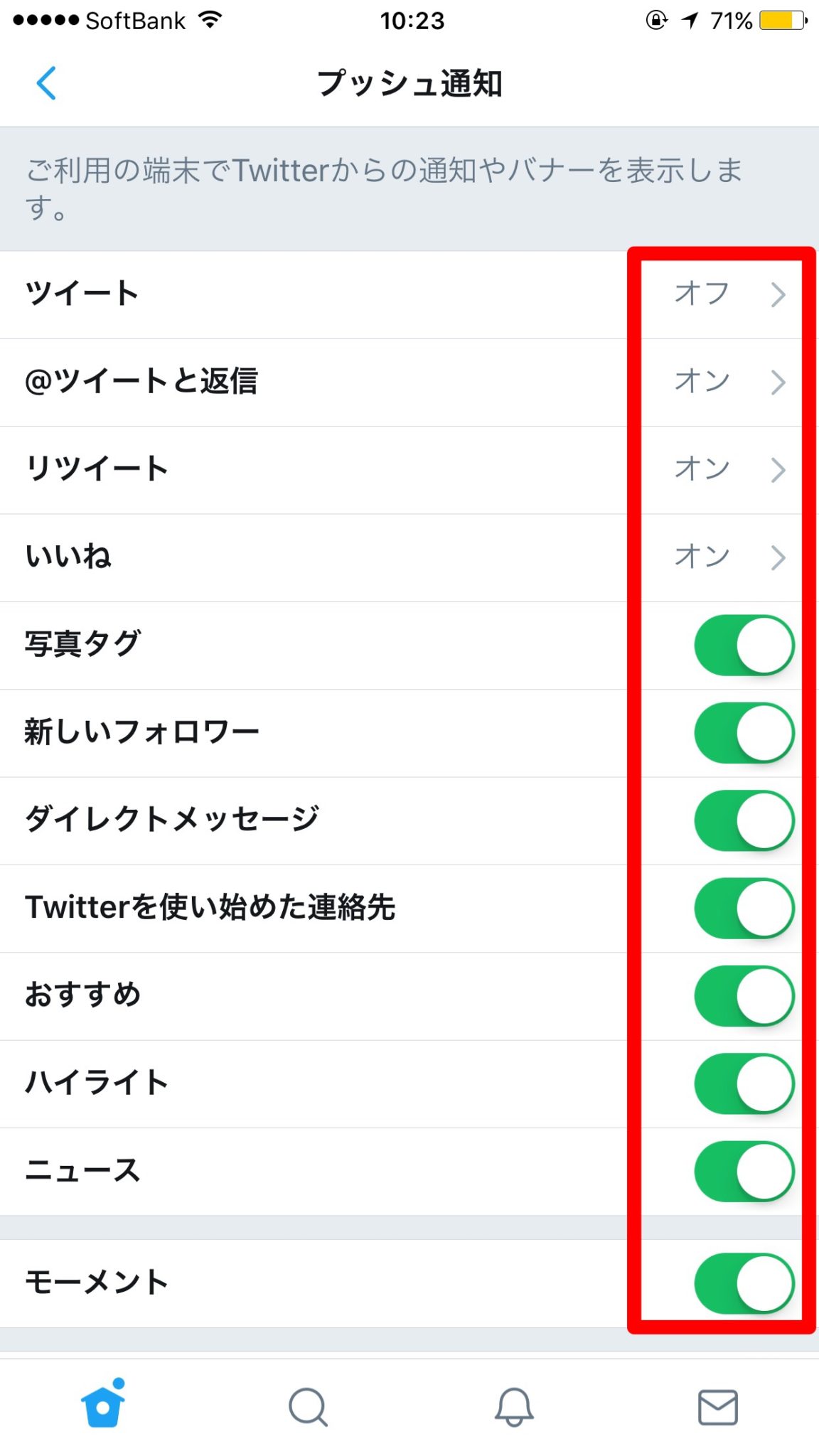
通知メニューの中にある「プッシュ通知」をタップすると、通知のメニューが表示されているので写真の様になっていれば問題ありません。
それでも通知が来ない場合は
それでも通知が来ないの場合は、
- アプリを再起動する
- 対象アプリの通知設定を一度取り消し、少し間を置いて再び許可にする(上で説明した端末の通知設定をOFFにして、時間を空けてONにする)
を実施すると解消すると良いとのことでしたが、全く効果がありませんでした。
最終手段!
色々試してみたのですが、結局ダメでしたので一度Twitterのアプリを削除して再インストールすることにしました。
以下、アプリの再インストールが完了した後の手順になります。
アプリを削除すると通知設定が初期化されているので、そちらをONにする必要があります。
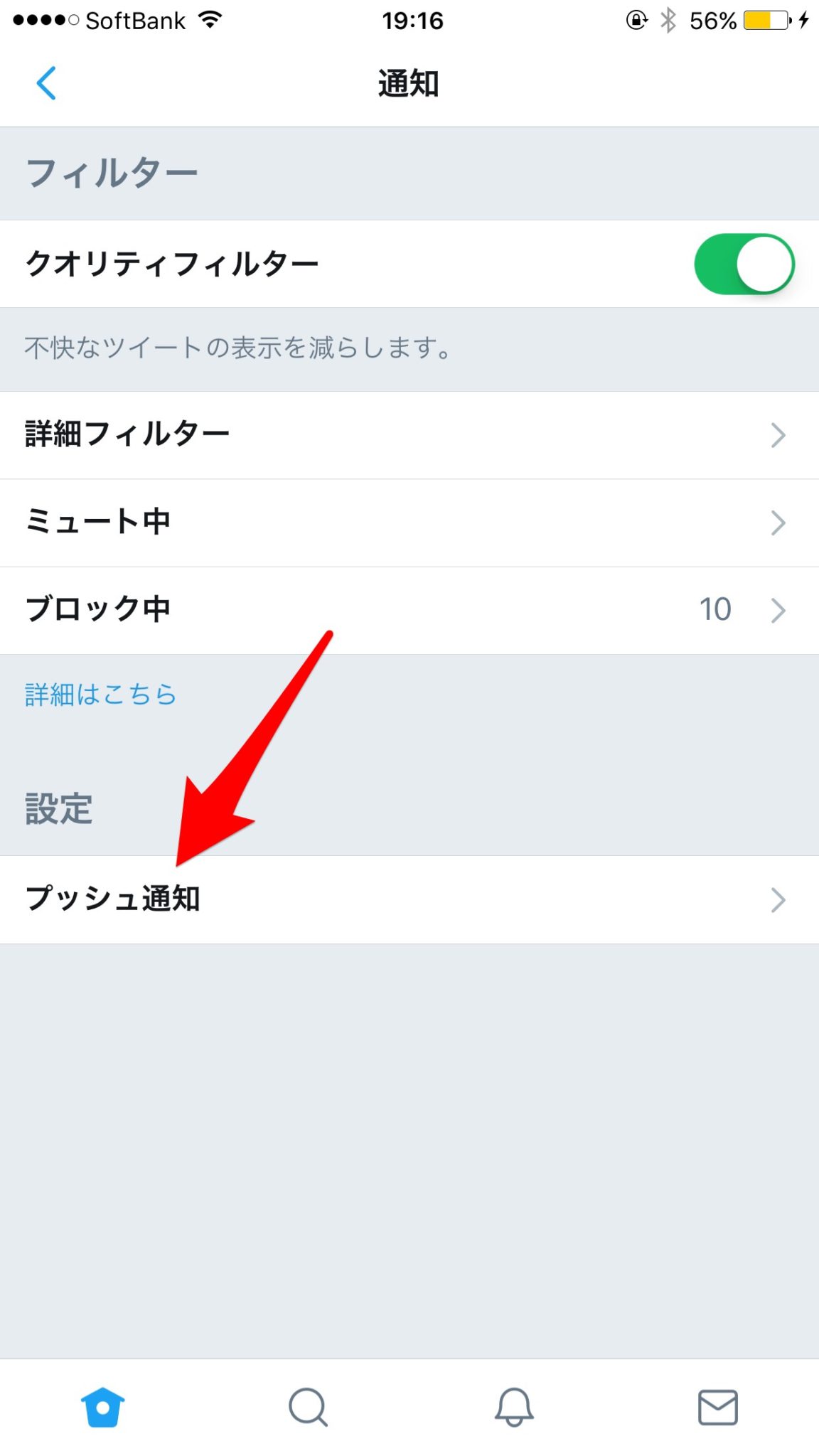
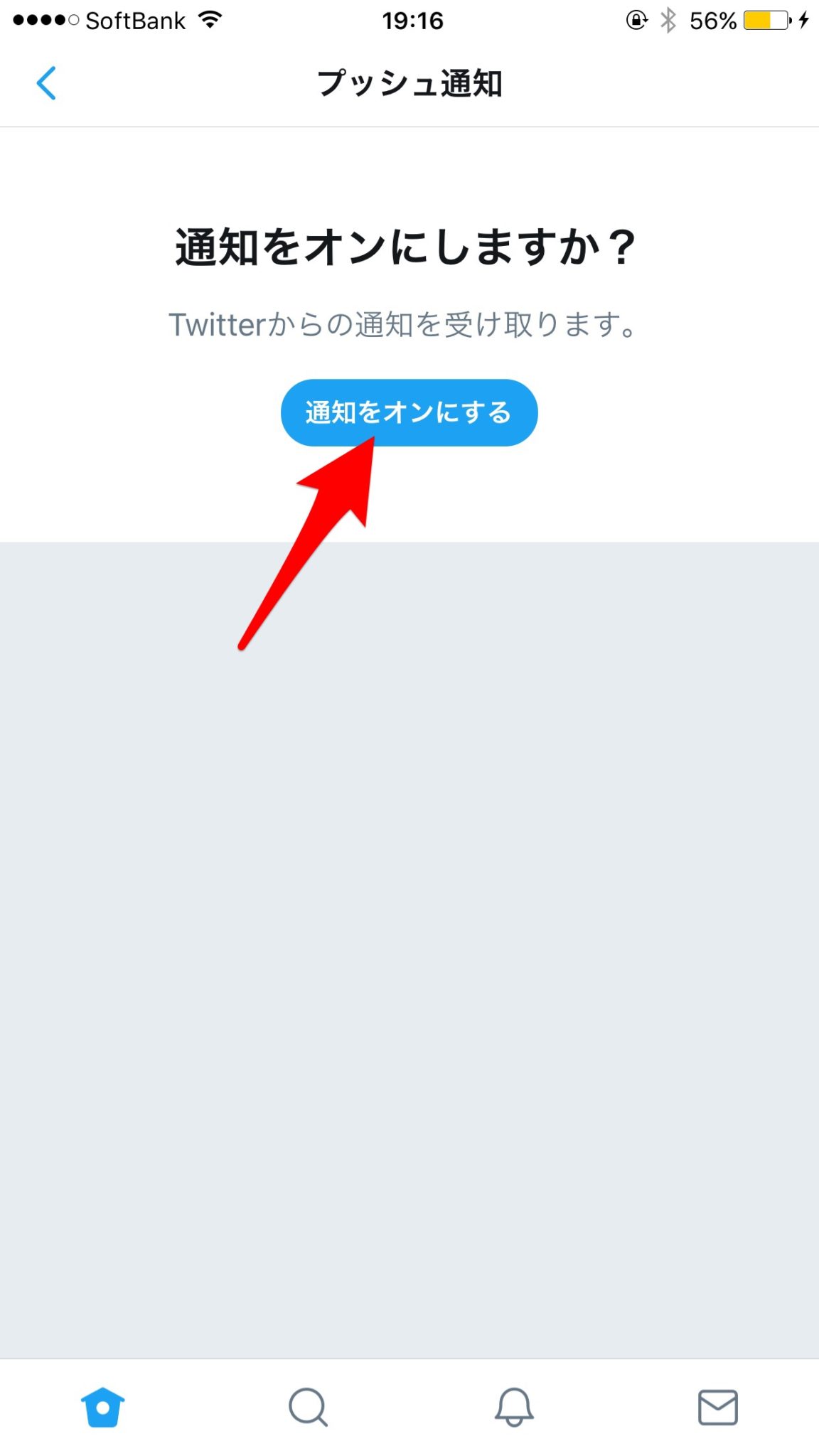
上で説明した「アプリの通知設定の確認」と同様の手順で、アプリの「通知」メニューを開き「プッシュ通知」をタップすると通知をオンにしますか?という表示が出るので「通知をオンにする」をタップしてください。
これで、今まで通り通知が来るようになりました。
Twitterの通知が来なくて困っている、機種変更をして通知が来なくなった、という方はこの方法を試してみてください。
補足
ちなみに、これに合わせてぽこみちはTwitterのアプリを再インストールしてアプリを起動すると、現在の自分のアカウント「@pokomichi_apple」にログインされずに、変更前のアカウント「@hosomichi_apple」が表示されてしまい、ログインができない状態になりました。
その時は、一旦焦らずにログイン画面の左上に「無視する」というボタンがありますのでそちらをタップしてください。
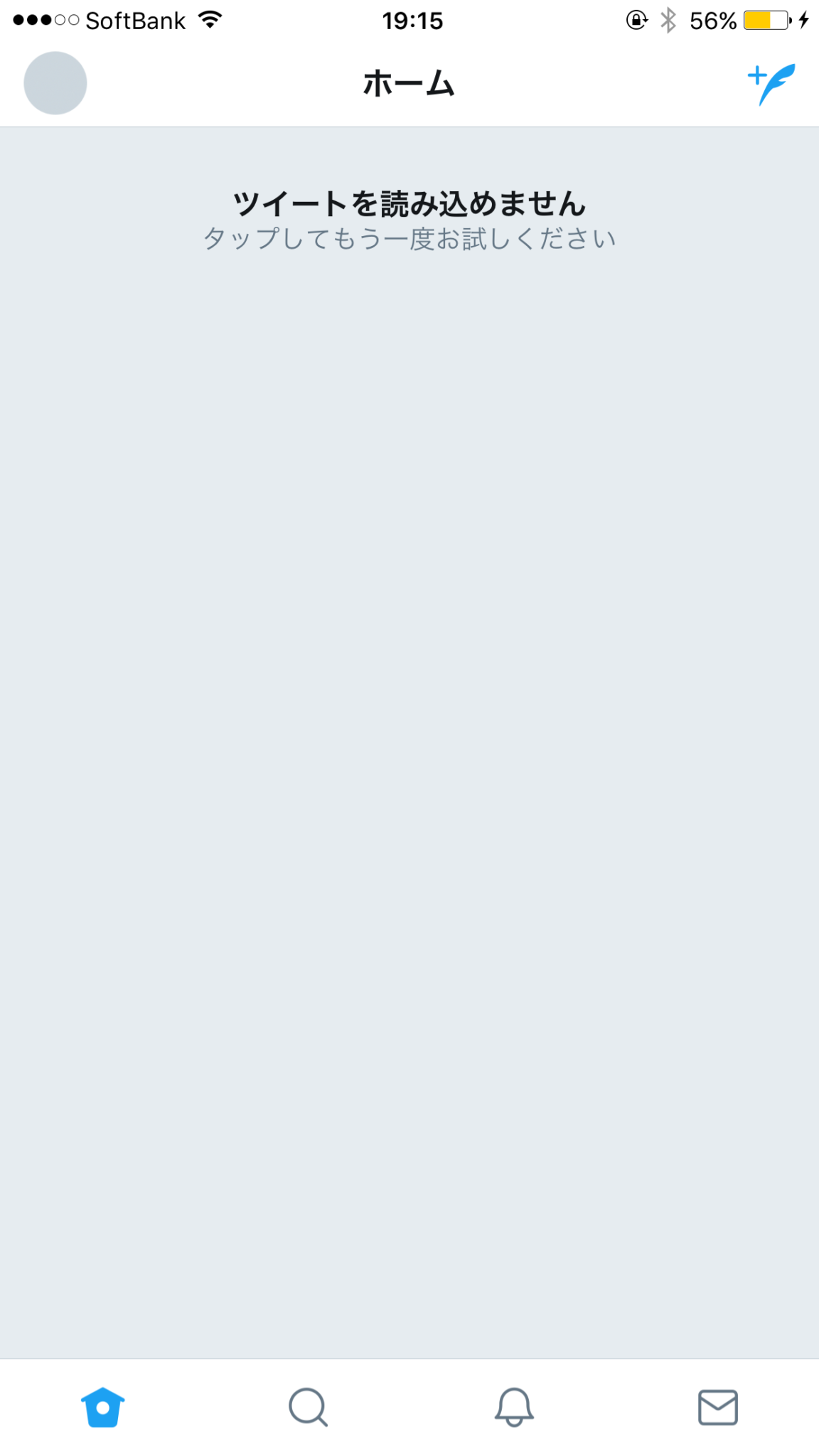
すると、こんな画面が出ますので、
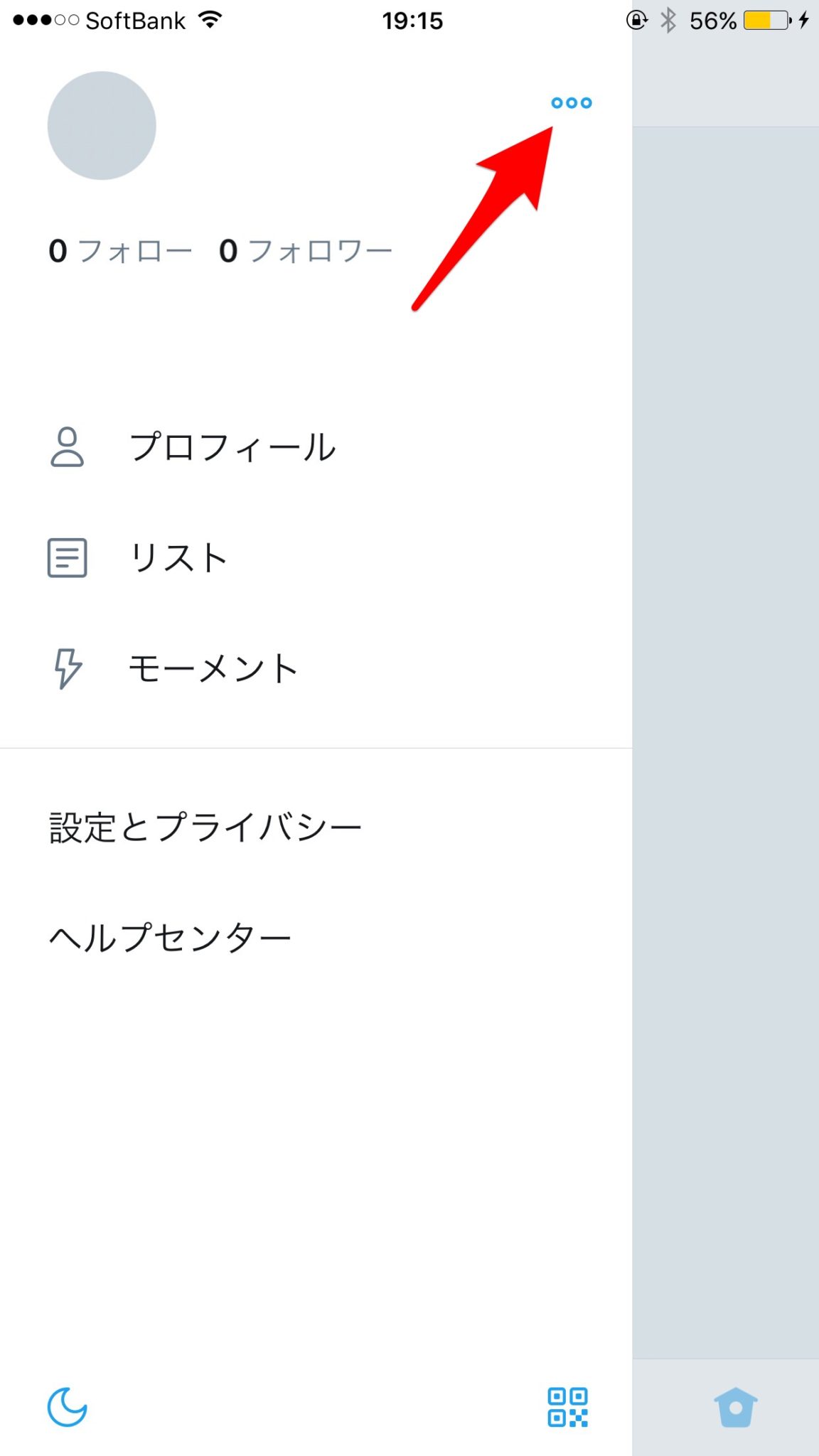
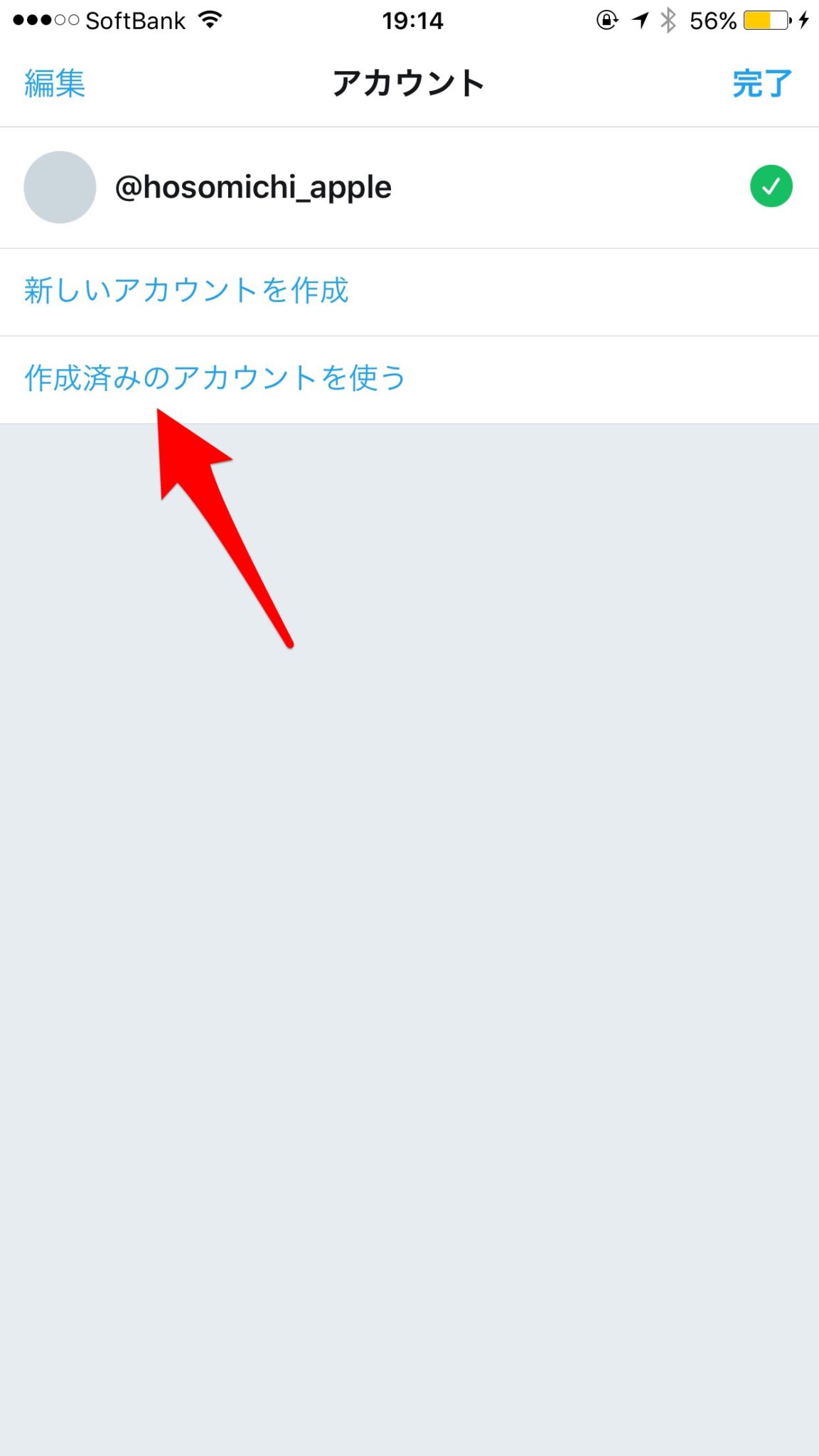
左上のアイコンをタップして開くメニューの中にある「…」をタップします。表示されるメニューの「作成済みのアカウントを使う」をタップして、自分の正しいアカウントを追加すれば完了です。
以前の謎のアカウント(今回の@hosomichi_apple)は、その後に同じ画面からログアウトすれば問題ありません。
Twitterもまだ謎な部分もありますが、アカウント名を変更してアプリ削除&再インストールした際はこんなことがあるかもしれません。その時は落ち着いてぽこみちの様に対応してみてください。